win10打字繁体改简体 windows10自带输入法如何切换繁体字为简体字
更新时间:2023-09-27 16:02:03作者:jiang
win10打字繁体改简体,随着计算机技术的快速发展,Windows 10作为一款广泛应用的操作系统,其自带的输入法也备受用户关注,在日常使用中有时我们需要将繁体字转换为简体字,以更好地适应简体字环境。如何在Win10自带的输入法中进行繁体字到简体字的切换呢?本文将详细介绍这一方法,帮助您轻松应对输入法中繁简体字的切换问题。无论您是在工作中需要转换文字,还是在学习中遇到繁体字难以理解的情况,都可以通过这种简单而便捷的方法解决烦恼。让我们一起来看看吧!
步骤如下:
1.第一步右键选择电脑设置
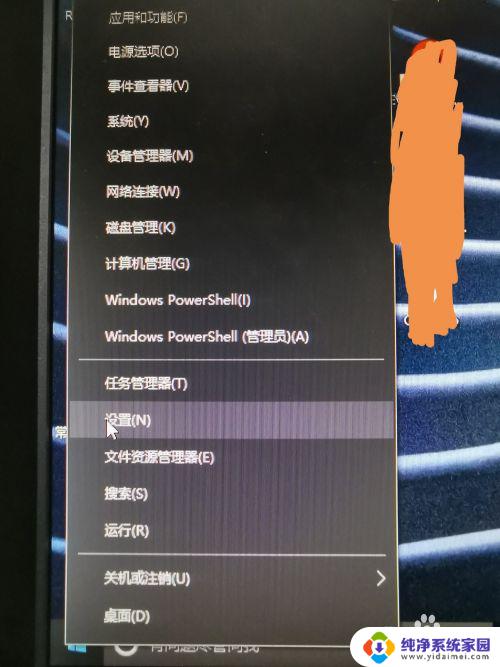
2.第二步 选择时间和语言
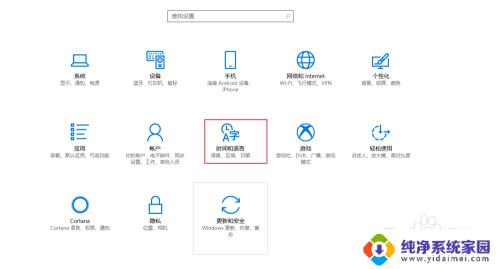
3.第三步 点击区域和语言 ----- 中文(中华人民共和国)------选项
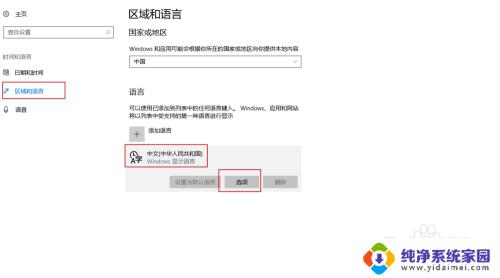
4.第四步 点击微软拼音------选项
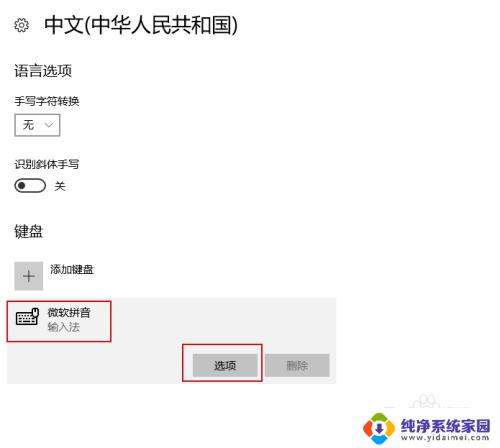
5.第五步 点击常规
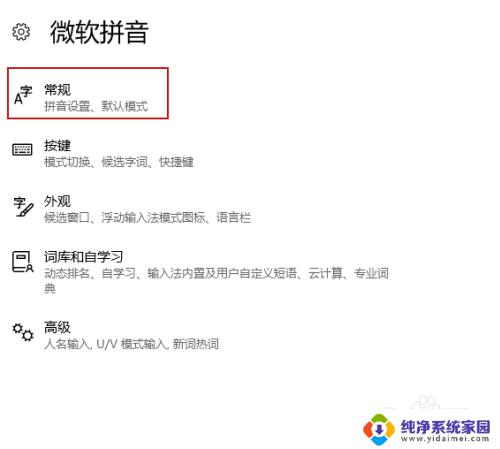
6.最后一步 选择字符集,选择简体中文即可
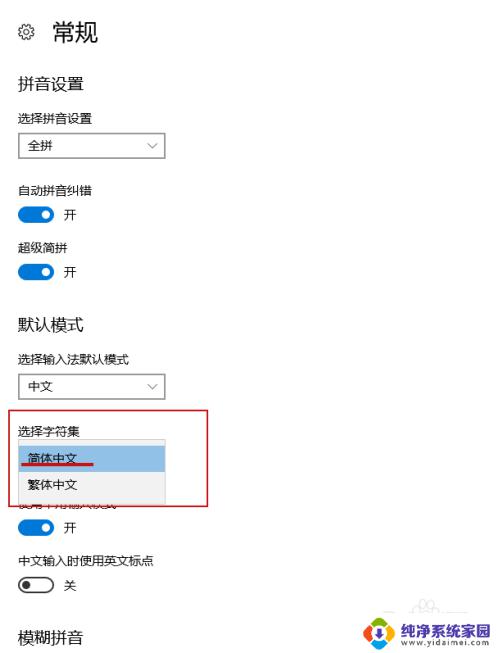
以上就是将Win10中的繁体字转换成简体字的全部内容,如果您还有不清楚的地方,可以按照小编的方法进行操作,希望这能对大家有所帮助。
win10打字繁体改简体 windows10自带输入法如何切换繁体字为简体字相关教程
- 微软繁体字怎么转换简体字 windows10自带的输入法如何将繁体字转换为简体字
- 输入法怎么改成繁体字 Win10自带输入法繁体如何改回简体
- 输入法怎么繁体改简体 windows10自带的输入法如何将繁体字转换成简体字
- 繁体字和简体字切换快捷键 Win10自带输入法简繁体切换快捷键修改方法
- win10繁体字切换 Win10系统简体与繁体输入法切换方法
- 电脑打字是繁体字怎么设置成简体字呢? windows10输入法如何设置简体字替代繁体字
- 电脑的繁体字怎么变成简体 如何将Win10自带输入法从繁体切换回简体
- 键盘打出来是繁体字怎么改 windows10自带输入法变成了繁体怎么切换回简体
- 字体怎么变成繁体字,怎么改回来 Windows10自带输入法界面变成繁体怎么恢复为简体
- 输入法简体繁体转换快捷键 Win10自带输入法简繁体切换快捷键修改方法
- 怎么查询电脑的dns地址 Win10如何查看本机的DNS地址
- 电脑怎么更改文件存储位置 win10默认文件存储位置如何更改
- win10恢复保留个人文件是什么文件 Win10重置此电脑会删除其他盘的数据吗
- win10怎么设置两个用户 Win10 如何添加多个本地账户
- 显示器尺寸在哪里看 win10显示器尺寸查看方法
- 打开卸载的软件 如何打开win10程序和功能窗口